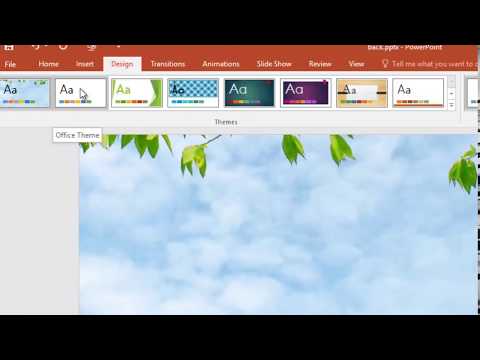10 خلاصه دوم
1. انگشت خود را از پایین صفحه به بالا بکشید.
2. منوی پاپ آپ را به چپ بکشید.
3. نوار لغزنده صدا را به چپ یا راست بکشید تا صدا کاهش یا افزایش یابد.
مراحل
روش 1 از 3: استفاده از مرکز کنترل

مرحله 1. برای پایین آوردن مرکز کنترل ، صفحه را از بالا به پایین بکشید
این در اکثر صفحه ها و برنامه ها موجود است. اگر در حال تماشای ویدئو هستید ، ممکن است مجبور شوید دوبار انگشت خود را به سمت بالا بکشید. یک بار برای نشان دادن پیکان مرکز کنترل و بار دیگر کشیدن آن به بالا.

مرحله 2. برای باز کردن پانل رسانه ، انگشت خود را از راست به چپ بکشید
این صفحه زمانی ظاهر می شود که در حال تماشای فیلم یا گوش دادن به موسیقی هستید. کنترل های پخش را در این پانل خواهید یافت.

مرحله 3. با استفاده از نوار لغزنده میزان صدا را تنظیم کنید
در پایین پانل ، نوار لغزنده حجم را خواهید یافت. با این کار میزان صدا برای رسانه ای که در حال پخش است تنظیم می شود.
روش 2 از 3: استفاده از دکمه های صدا

مرحله 1. در حالی که هیچ رسانه ای در حال پخش نیست دکمه های میزان صدا را برای تنظیم میزان صدای زنگ فشار دهید
میزان صدای زنگ بر روی زنگ تلفن شما ، صداهای اعلانات شما مانند پیامک ها و پیام های ایمیل جدید و زنگ هشدار شما تأثیر می گذارد. اگر از iPad یا iPod Touch استفاده می کنید ، به جای آن حجم رسانه تنظیم می شود.

مرحله 2. در حالی که رسانه در حال پخش است دکمه های صدا را فشار دهید تا میزان صدای رسانه تنظیم شود
اگر در حال پخش آهنگ ، تماشای فیلم یا بازی هستید ، دکمه های صدا میزان پخش رسانه را در دستگاه شما تنظیم می کنند.
وقتی تنظیم صدا را تنظیم می کنید ، همه برنامه ها نشانگر میزان صدا را نشان نمی دهند

مرحله 3. از سوئیچ کنار دکمه های تنظیم صدا برای تغییر حالت Silent استفاده کنید
هنگامی که سوئیچ به پایین منتقل می شود ، رنگ نارنجی زیر آن نمایان می شود ، دستگاه شما در حالت بی صدا قرار می گیرد. با بالا بردن کلید ، صدا باز می گردد.
روش 3 از 3: با استفاده از برنامه تنظیمات

مرحله 1. برنامه Settings را باز کنید
می توانید یکی از صفحه های اصلی خود را پیدا کنید ، یا با کشیدن صفحه اصلی و تایپ کردن "تنظیمات".

مرحله 2. گزینه "Sounds" را انتخاب کنید
این را در زیر گزینه "Wallpaper" در گروه سوم تنظیمات خواهید یافت.

مرحله 3. با استفاده از لغزنده میزان صدای زنگ و هشدارها را تنظیم کنید
این نوار لغزنده میزان صدای زنگ و همچنین میزان هشدارها را که شامل آلارم های شما می شود تنظیم می کند.

مرحله 4. گزینه "Change with Buttons" را روشن یا خاموش کنید
هنگامی که این گزینه فعال است ، تا زمانی که رسانه پخش نشود ، دکمه های صدا در دستگاه شما میزان صدای زنگ را تنظیم می کند. اگر این گزینه غیرفعال باشد ، دکمه های صدا همیشه میزان صدای رسانه را تنظیم می کنند.